シルクスクリーン 厚手の帆布生地にきれいにプリントする4つのコツ!
シルクスクリーンプリントの中でも難易度高め?!な、帆布生地(キャンバス地)へのプリント。
生地が堅く水分を通しにくい性質があるため、手刷りプリントはカスレやすいという難点があります。
苦戦される方も多いのではないでしょうか?
そこで今回は、帆布生地にきれいにプリントする方法を実験形式で伝授いたします!
ポイントは
①「段差」をなくす
②「スキージ」を変えてみる
③「メッシュ」を変えてみる
④ “浮き”をつくる
の4つ。それではいってみましょう~!
◎目次
・実験で使った帆布生地
①「段差」をなくす
②「スキージ」を変えてみる
┗ (1) 標準スキージ
┗ (2) ウレタンスキージ
③「メッシュ」を変えてみる
┗ (1) 120メッシュ、80メッシュでテスト
┗ (2) 80メッシュの注意点
④“浮き”をつくる
・まとめ
実験で使った帆布生地

実験では、8号の帆布生地(カットクロス)を使用しました。
帆布には1号~11号までの号数があり、号数が小さいほど「厚い」生地となります。
今回使用した8号はハリがあり型崩れしにくいタイプです。
①「段差」をなくす
印刷面の段差をなくし、フラットな状態に保つことはとても大切なポイントです!
段差・凹凸差があると、印刷ムラやカスレの原因に。特に帆布生地は段差が厚くなりがちなので注意が必要です。


段差がある位置に印刷したい場合、中敷きを使って段差を解消しましょう。
下の画像では、トートバッグの底マチの形に合わせてパネル1枚と厚紙をマチの厚み分重ねて、中敷きを作りました。こうすることで、凹凸を解消しフラットな面を作ることができます。


②「スキージ」を変えてみる
スキージを変えることでも仕上がりに違いが出ます。
それぞれのスキージの特長と選び方については、こちらの記事を参考にしてみてくださいね。
通常、厚手生地へのプリントは「ウレタンスキージ」をオススメしていますが、帆布の場合はどうでしょうか?
標準スキージとウレタンスキージで、実際に刷ってみました!
(1) 標準スキージ
標準スキージは、プラスチック素材でできていて、低価格で購入できるのが魅力。
初心者でも扱いやすい一方で、堅い素材や厚い生地へのプリントは難しい場合があります。
厚手帆布生地はどうでしょうか?1回刷り、2回刷りの仕上がりを見てみましょう!
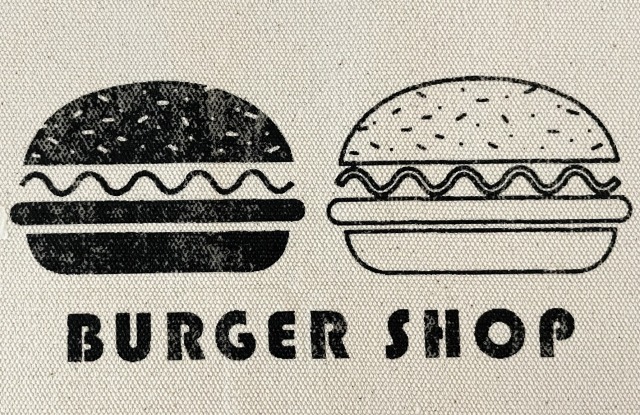
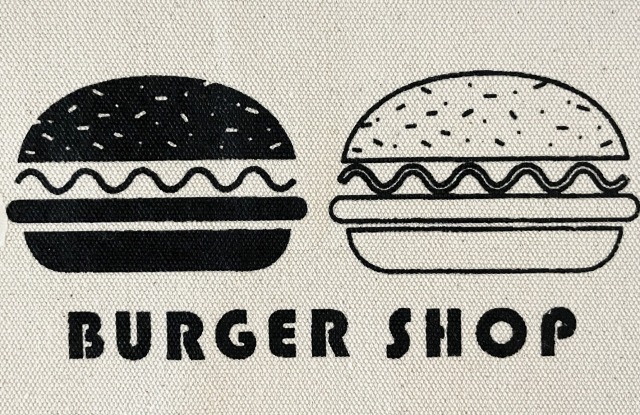
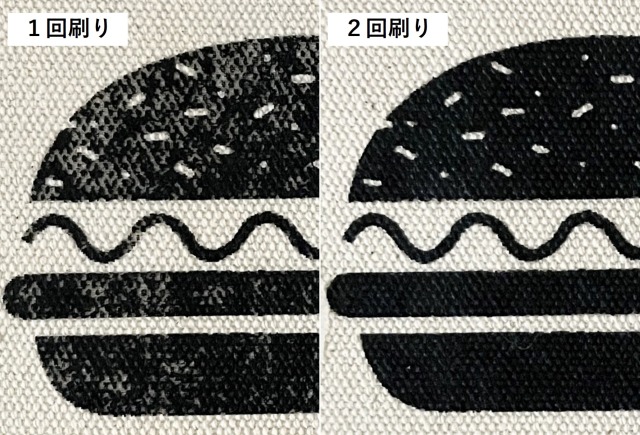
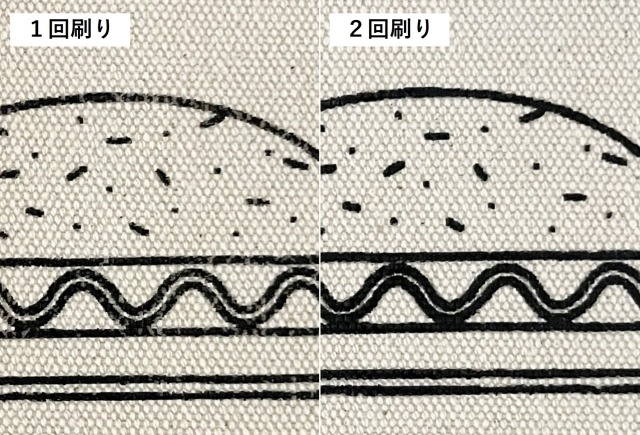
1回刷りでは全体的にカスレが発生してしましました!!
特にベタのデザインは広範囲にカスレていて、目立っています。標準スキージの場合は「2回刷り」がよさそうです◎
(2) ウレタンスキージ
続いて、ウレタンゴムでできたウレタンスキージでテスト。
やや上級者向けのスキージですが、パワーはピカイチ。ゴムに弾力があるので、堅く厚い素材にも相性がいいです。
こちらも、1回刷り、2回刷りをそれぞれ見てみましょう。

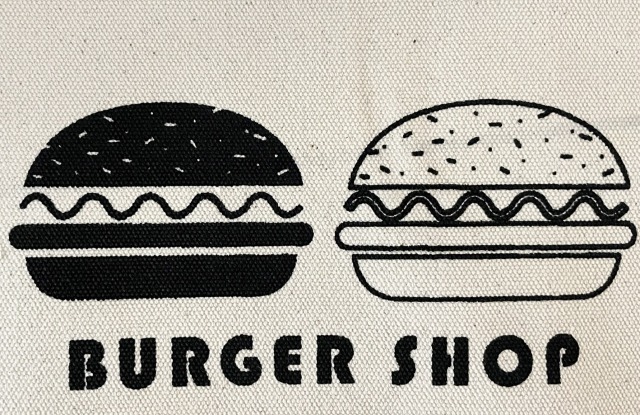
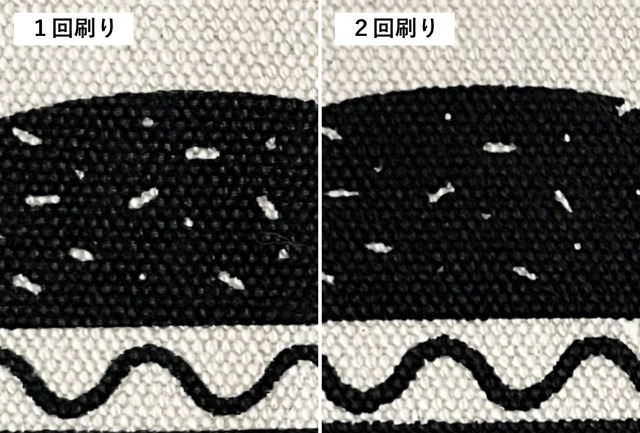
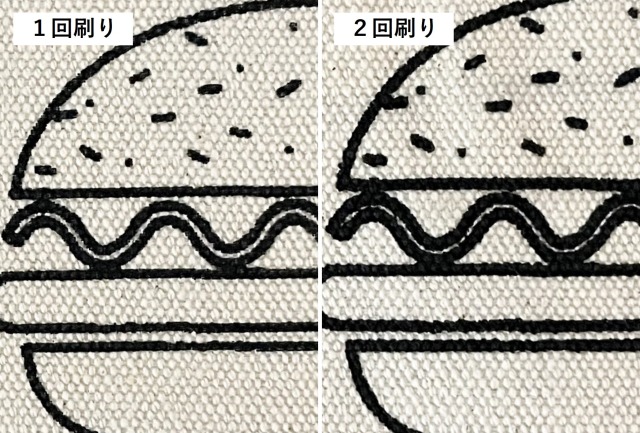
1回刷りでも問題なく、とてもキレイに刷れました!
2回刷りは線が太ったり抜き部分が潰れ気味になったりするので、ウレタンスキージを使う場合は1回刷りが良さそうです。
【結論】
・ 標準スキージ:1回だと擦れる。2回刷りがオススメ。
・ ウレタンスキージ:1回刷りで十分な仕上がり◎2回刷りは若干デザインが潰れるかも。
③メッシュを変えてみる
Tシャツくんのスクリーンは、
120メッシュ
80メッシュ
60メッシュ
230メッシュ
の4種類を扱っています。
120メッシュを標準スクリーンとご案内していますが、インクが染みこみづらい厚手の生地へのプリントは網目が大きい80メッシュをオススメします。
メッシュの違いと選び方はこちらの記事で解説しています!
帆布生地の場合、メッシュの違いでどのような差が出るか実験してみました!
(1) 120メッシュ、80メッシュでテスト
ウレタンスキージを使って、それぞれ1回刷りした結果がこちら。
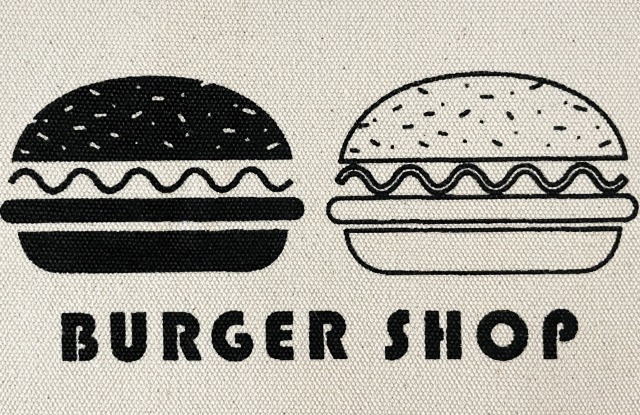

一見どちらもキレイにプリント出来ているように見えますが、120メッシュの方をよく見てみると…
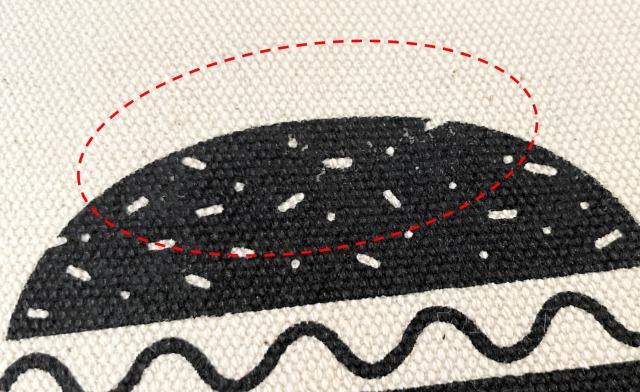
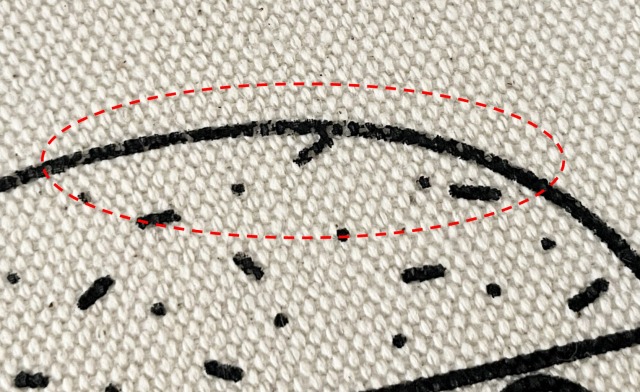
部分的にカスレているのがわかります。
一方80メッシュは、カスレやムラなく均一に仕上がりました。
(2) 80メッシュの注意点
80メッシュは網目が大きいため、デザインによってはエッジのがたつきが出てしまうことがあります。(特に紙のように滑らかな素材は目立ちます。)基本的には、シンプルで大きい図案が適しています。
ただし、厚手の帆布のように表面の凹凸が粗いとそこまでがたつきが目立たずインクもしっかりと塗布できるため、80メッシュがオススメです。
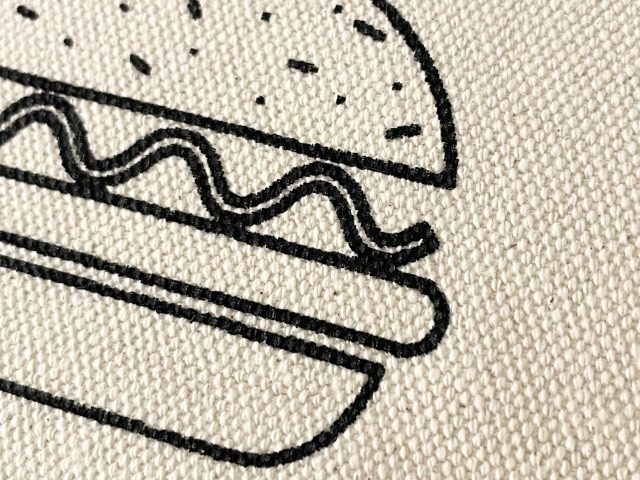
【結論】
厚手の帆布生地には80メッシュがオススメ。120メッシュは部分的にカスレてしまうかも。
④“浮き”をつくる
“浮き”とは、印刷したい素材と版の隙間(3mm程度)のこと。
シルクスクリーンにおいて“浮き”は非常に重要で、きれいな印刷には欠かせないポイントです。
“浮き”があることにより、スキージが通過した後に版が印刷素材から離れ(これを「版離れ」と言います)、その反発力でインクを均一に引き上げ、美しい印刷面になります。たかが3mm、されど3mm!
たとえば帆布のお弁当バッグ。
版のフレームよりもサイズが小さく厚みもあるので、版と素材がべったりと密着してしまいますよね。

このような場合には、フレームの四隅に厚紙などを敷いて適度な高さを作ってみましょう!
素材と版の間に“浮き”が生まれ、刷りやすくなります。下の画像では、コルク素材のコースターを使いました。

まとめ
いかがでしたでしょうか?上記4つのコツをいずれか実践いただくだけでも、キレイなプリントが期待できますよ!
ぜひ参考にしてみてくださいね。
◆ご紹介した商品
・80メッシュ、120メッシュ
商品を見る
・スキージ各種
商品を見る
HANDoでは、シルクスクリーンを通してものつくりやみなさまの新しい一歩のサポートをしています。
シルクスクリーンのワークショップを運営してみたい!
イベントでシルクスクリーンをやってみたい!
など、シルクスクリーンにご興味をお持ちでしたら、ぜひ一度HANDoへご相談ください。
シルクスクリーンのお役立ち情報「ものつくりLABO」やイベントレポートも随時更新しています。
おすすめ記事
labo-
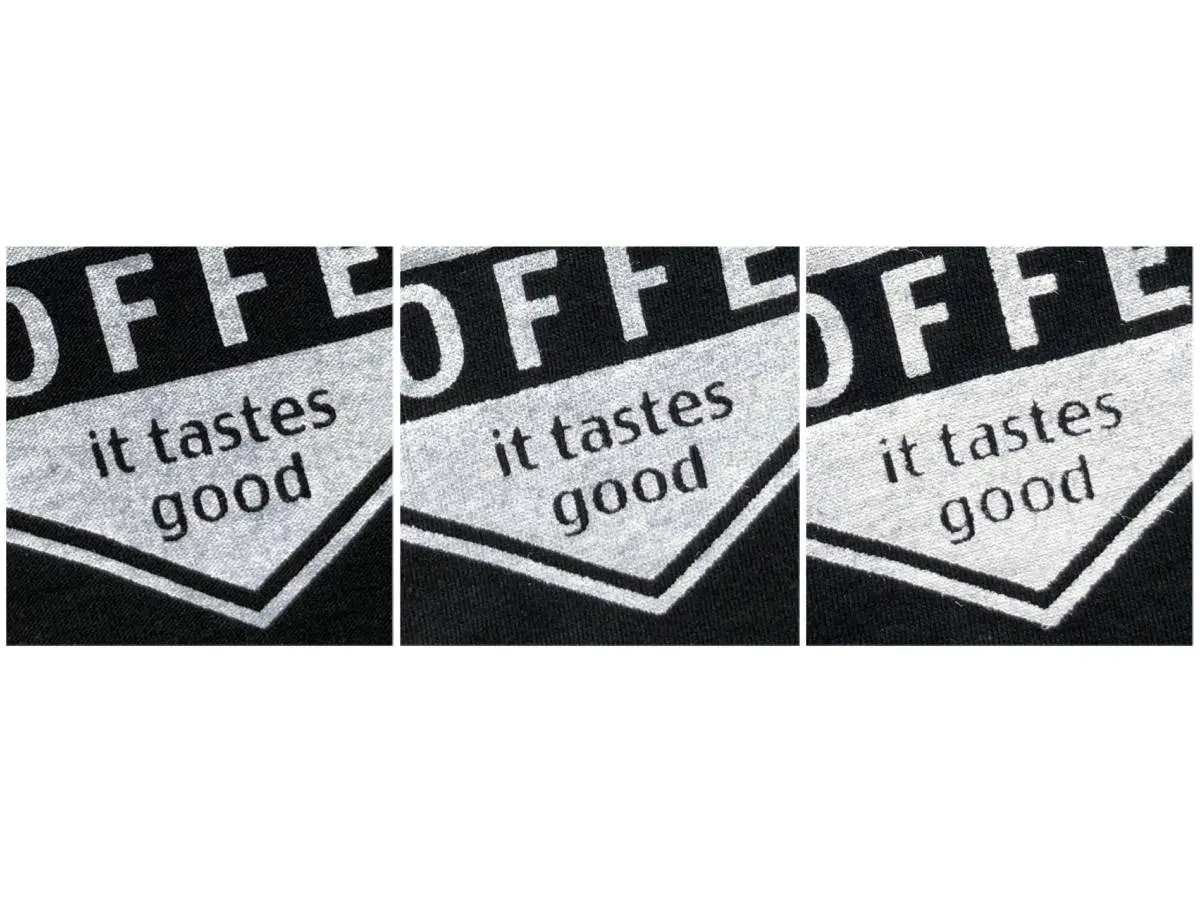
シルクスクリーンのメッシュはこう選ぶ!~120 80 60メッシュの違いと選び方~
シルクスクリーン メッシュの選び方 シルクスクリーンで悩んでしまうのが「メッシュ」。120メッシュ、80メッシュ、60メッシュ…しかも230メッシュなんてものもあるの?それって一体なにが違うの?どう選べばいいの?という方も多くいるであろうメッシュ選び問題。今回はメッシュの選び方を、プリントの仕上がりの違いを比較しながらご紹介していきたいと思います! シルクスクリーンの「メッシュ」って何? シルクスクリーン印刷は孔版印刷の一種で、文字通り「孔(あな)」にインクを通して印刷する方法です。その孔が開いたメッシュ状の布のことをスクリーンと言います。そして、そのメッシュにもそれぞれ目の粗いもの、細かいものがあり、1インチの中に何本の糸で織られているかを示した数値がメッシュ数となっています。 つまり、120メッシュとは「1インチの中に120本の糸が織られている」ということ。当然糸が少なければ少ないほどメッシュの目は粗く(スカスカ)なりますので数字が大きいほど目が細かく、小さいほど目が粗いということになります。 120・80・60メッシュを並べて見てみると… 120メッシュ/80メッシュ/60メッシュ さらに拡大してみると…? 120メッシュ/80メッシュ/60メッシュ ここまで拡大してみると一目瞭然ですね!60メッシュは明らかに網の目が粗いのがくっきり見えます。実はこれ触ってみても明らかに違うんです。120メッシュよりも60メッシュのほうがザラザラしていて分厚い!みなさんもぜひ触って違いを感じてみてくださいね! 実際にプリントしてみる! 今回の実験では以下のものたちを使用してみたいと思います。・業務用スキージ・Tシャツくんシルクスクリーンインク リッチ 濃色生地に発色させやすい業務用スキージ、そして同じく濃色生地に発色しやすい「リッチ」の白色で、どれほど発色に違いが出るのかを比較していきたいと思います! 標準の120メッシュでプリント シルクスクリーンインク リッチ しろ 120メッシュでプリント 濃色生地への発色も良し、文字もくっきり綺麗にプリントできています。メッシュっぽさ(線がガタガタした感じ)もなく良い感じ! 80メッシュでプリント シルクスクリーンインク リッチ しろ 80メッシュでプリント 網目が粗くなった分たくさんインクも落ちるのか、発色は120メッシュよりも良さげ◎ただ、文字が少しガタガタしているような…ぼやけているような… 一番粗い!60メッシュでプリント シルクスクリーンインク リッチ しろ 60メッシュでプリント おお…これはかなり高発色になりました。ただ、インクはたくさん落ちているけれど、文字がかなりつぶれ気味に…網目が粗い分、細い文字を鮮明に表現するのは難しそうです。 120・80・60メッシュでのプリントの仕上がりをまとめて比較 シルクスクリーンインク リッチ しろ 120 80 60メッシュでプリントしたものを比較 左から順に、120、80、60メッシュ。こうして並べて見るとよくわかりますね。目が粗く(インクが落ちる孔が大きく)なるとインクがたくさん落ちて高発色になるけれど、目が粗い分細かい文字などは影響を受け、ギザギザ、ガタガタとメッシュっぽさが目立つ、という結果に。 結局どれがおすすめ? シルクスクリーン 120 80 60メッシュの違いと選び方 特別な理由がない限りは標準の「120メッシュ」がおすすめ!今回のように濃色生地にきれいに発色させたいときなどは80メッシュなどを使用してみるのも良いでしょう。ラメの入ったきん・ぎんインクも120メッシュよりは80メッシュのほうが目詰まりしにくく、ストレスなくプリントすることができますよ◎文字や線などがないベタのデザイン、また、シルクスクリーンもだいぶ慣れてきた!という方は60メッシュにチャレンジしてみるのも良いかもしれません。 230メッシュって何用なの? Tシャツくんにはもうひとつ、「230メッシュ」というスクリーンがあります。そんなに細かいスクリーンがあるなら、細い線や細かいデザインはそれがいいじゃん!と思うかもしれませんが、230メッシュは水性インクで使用することができません。これは完全にかなりの上級者向けで、たとえば油性インクで金属に刷りたい、など、少しの滲みや網目も目立ってしまうような場合に有効。布印刷に230メッシュが使われることはめったになく、完全に業務用のスクリーンと考えていただければと思います。 メッシュの選び方まとめ 120メッシュ薄いな…60メッシュめちゃくちゃ濃いな!…となるかと思いましたが、120メッシュなかなかイケてるじゃん?という結果に。Tシャツくんインク「リッチ」、なかなかやるのでは?
-

初めてのシルクスクリーン印刷②〜初心者向けに詳しく解説!シルクスクリーンキット・ロゴスルの入稿方法〜
※「ロゴスル」「ペーパーロゴスル」はリニューアルに伴い販売終了となりました。 >>後継品はこちら 前回の①の記事に続いて、今回は、シルクスクリーンキット・ロゴスルの詳しい注文や入稿データの作成方法についてご説明します。 前回の記事をまだ読んでいない方は「初めてのシルクスクリーン印刷①〜初心者向けに詳しく解説!シルクスクリーンキット・ロゴスルとは〜」を、また、すでにロゴスルを注文して、詳しい印刷手順を知りたい方は次の記事「初めてのシルクスクリーン印刷③〜初心者向けに詳しく解説!シルクスクリーンキット・ロゴスルでの印刷方法〜」に進んでください。 ●目次ステップ1【想いをハセル】ステップ2【思いタツ】 注文する 入稿データの作成方法 手描きでのデータ作成方法 Illustratorでのデータ作成方法 Photoshopでのデータ作成方法 WordやPowerPointでのデータ作成方法 入稿する ステップ1【想いをハセル】 まず、ステップ1、【想いをハセル】では、自分が伝えたいメッセージや表現したい内容、デザインのテーマやコンセプトを明確にすることが大切です。また、そのデザインを着る人や使う人をイメージし、どのような印象を与えたいかについて考えることも重要です。 さらに、デザインを作る際は使用するインクの色や素材にもこだわりたいものです。自分の思いを込めたデザインを制作することで、特別なものとして受け取ってもらえることでしょう。 次に、プリントするアイテムについて考えましょう。どのようなアイテムに印刷するかによって、デザインや色合いを決めることができます。ロゴスルに附属するスクリーンサイズは小さめなので、例えば、Tシャツに印刷したいのであれば、胸や裾、首の後ろなどにつけるワンポイントデザインがおすすめです。 プリントするアイテムやデザインにこだわりを持つことで、自分だけのオリジナルアイテムを作ることができます。そして、何よりも「想いをハセル」という気持ちを大切にし、シルクスクリーン印刷を楽しむことが大切です。 ロゴスルには、基本で選べる8色から1本のインクが附属していますが、印刷するものの素材や、膨らむ発泡インクやキラキラ光るラメインクなど、特別な効果がほしい場合などは、別途インクを購入する必要が出る場合もあります。しかし、もしあなたが初心者の場合は、まずは練習だと思って一番基本となる附属のインクで印刷をしてみてから、異なるインクに挑戦してもいいでしょう。 シルク印刷は版を洗うことで、違う色での印刷や、版を置いておいて後日再び印刷することも可能なので安心してください。 ステップ2【思いタツ】 ここでは、シルクスクリーンキット・ロゴスルを注文→データを作成→入稿するまでの流れを具体的に解説していきます。 まず、シルクスクリーンキット・ロゴスルは、附属のインクを全8色の中から自分好みのカラーを1色選ぶことができます。このときまでに、おおよそのデザインと印刷したいモノ(素材)を決めておいた方が良いでしょう。 注文する シルクスクリーンキット・ロゴスルは、HANDo WEBSHOPで購入可能です。 HANDo WEBSHOPからシルクスクリーンキット・ロゴスルを選んで注文します。 印刷したいモノが、布の場合、通常のロゴスルを、カードやはがきなどの紙の場合は、ペーパーロゴスルを選んで注文しましょう。 ペーパーロゴスルは、紙に印刷するためのセットで、布に印刷するときに必要なスプレーのりとプリント台紙がなくなる代わりに、お好きなインク1個と水彩絵の具のような透明感を出せるクリアインクが付属するセットになります。 >>ロゴスルを見てみる>>ペーパーロゴスルを見てみる ※「ロゴスル」「ペーパーロゴスル」はリニューアルに伴い販売終了となりました。 >>後継品はこちら 入稿データの作成方法 次に、入稿用データを作成します。デザインは、Adobe IllustratorやPhotoshopなどのグラフィックソフトを使って作成することができます。 Adobeのソフトなんかもってないよ!っていう方、安心してください。HANDo Web SHOPではPDFによる入稿にも対応しています。ほとんどのPCでほとんどのアプリで「印刷」からPDFへの出力に対応していますから、ご自分のPCで印刷ボタンを押して、PDFを選べれば問題ありません。 では、入稿データの作成方法について詳しくご説明します。 まずは、デザインのイメージを固めましょう。シルクスクリーンキット・ロゴスルには全8色のインクがあり、その中から選んだ1色が付属されますが、もちろん自分で用意したインクを使用することもできます。デザインを作成する際は、インクの色に合わせて配色を決めると良いでしょう。 このときに重要なことは、デザインが白黒で作成されていること! プリントするインクの色が赤でも青でもデザインは白黒で作成をしましょう。グレースケールK100%、もしくはR=0,G=0,B=0で作成してくださいね。 入稿データのサイズ 入稿データのサイズは、製版サイズと同じにする必要があります。 ロゴスルのフレームサイズは120mm×120mmです。必ずここに収まるサイズで作成しましょう。 ※どのデータ作成方法でも共通の注意点 入稿データの作成は、シルクスクリーン印刷において非常に重要な工程です。正しく作成された入稿データは、製版作業において版の汚れやズレを防ぎ、印刷される商品のクオリティを高めます。特に、デザインの色が真っ黒(グレースケールK100%、もしくはR=0,G=0,B=0)でないと版がきれいに作成できません。また、1mm以下の細い線や、1mm以下の隙間は製版後、うまく印刷できません!ここは特に注意してほしいポイントです。 ●手描きでのデータ作成方法 紙に手描きでデザインを描きます。下書きなどは鉛筆で描いてから、ペンなどで線をはっきりとなぞりましょう。 スキャンする。スキャンの際には鉛筆の跡もしっかり消しておきましょう! 手描きのデザインをスキャンしましょう。スキャン時には、解像度を300dpi以上に設定し、ファイル形式はPDFにしましょう。できればモノクロ2階調でスキャンします。 ※手描きの場合はスキャンしてPDFにする(製版できるサイズに注意)ことが必要です。 ※手描きで原稿を作成する場合に注意する点 はっきりとした黒ペンを使用する 手描きで原稿を作成する場合は、1mm以上の黒い油性ペンなど、はっきりとした黒ペンを使用しましょう。また、ベタ面は黒く塗りつぶすようにしましょう。 細すぎる文字や線、カスレに注意する 手描きで原稿を作成する場合、細すぎる文字や線、カスレはうまく製版できない場合があります。そのため、文字や線は太めに描き、カスレないようにしましょう。 スキャン時に注意する 手描きで作成した原稿をデータ化する際には、白黒モード(白黒2階調)でスキャンするようにしましょう。また、紙の色を取りこまないように注意してスキャンします。最後に、PDF形式で保存し、必ず原寸大でのご入稿をお願いします。 以上が手描きで原稿を作成する場合に注意する点です。手描きで作成する場合でも、丁寧に作業をすればスムーズに製版用のデータを作成することができます。 *スマホでスキャンしてPDFにする方法 スキャンアプリをダウンロードする 2階調化機能がついているスキャンアプリをスマートフォンにダウンロードします。おすすめのアプリには「CamScanner」、「ScanPro」、「Adobe Scan」などです。 データをスキャンする スキャンアプリを起動し、スマホのカメラでデータを撮影します。スキャンする際は、データの周りを明るくするためにライトを使うと良いでしょう。 ページを編集する スキャンしたページを確認し、2階調化して、必要に応じて回転やトリミングを行います。 アプリによってはスキャン(撮影)の時に2階調を選ぶ場合もあります。 PDFに保存する 編集が完了したら、PDF形式で保存します。スキャンアプリによっては、保存先をGoogleドライブなどのクラウドストレージに設定することもできます。 以上が、スマホでスキャンしてPDFにする方法です。スマホで手軽にデータを作成できるため、外出先や急いでいるときにも便利です。ただし、スキャンしたデータが、製版用のデータになる場合は注意が必要です。正確なデータを作成するようにしましょう。 ●Illustratorでのデータ作成方法 スクリーン印刷においては、Illustratorでのデータ作成が一般的です。以下に、Illustratorでのデータ作成方法について詳しく解説します。 まず、新規ファイルを作成し、アートボードを設定します。ファイル → 新規で新しいファイルを作成し、サイズや解像度、色モードなどを設定します。その後、アートボードを製版サイズに設定します。AIファイル(Illustrator)はVer.CCです。ダウンロードできるアートボードが製版サイズとなっています。デザインはアートボード内に収めてください。 次に、デザインを作成します。テキストツール、図形ツール、ペンツールなどを使用してデザインを作成します。また、必要に応じて画像を取り込んで加工することもできます。 レイヤーを整理し、必要な要素だけを残すようにします。また、レイヤーの名前をわかりやすくすることも大切です。 アートボード内に収まるようにデザインを調整し、製版サイズ内にデザインが収まるように、必要に応じて縮小や配置の調整を行います。 保存する際はファイル形式を「AIファイル」に設定し、Illustratorで再度編集できるようにしておきます。 ※Illustratorでのデータ作成の注意点 RGBモードので編集がおすすめ Illustratorでは、デフォルトでCMYKモードで作成されますが、スクリーン印刷ではRGBモードで作成することが望ましいです。 色の設定に注意しましょう。 スクリーン印刷では、純粋な黒以外の色が使用される場合が多いため、RGB値をR0,G0,B0にするか、グレースケールに設定しましょう。CMYKに設定すると、網点が現れてしまいます。 テキストデータをアウトライン化しましょう。 スクリーン印刷では、フォントがうまく出力されない場合があるため、テキストデータはアウトライン化してください。また、不要なレイヤーは全て削除してください。 配置画像は「埋め込み」しましょう。 配置画像を使用する場合は、必ず「埋め込み」で挿入してください。リンクされた画像を使用すると、出力時にエラーが生じる可能性があります。 細い線や白抜き部分に注意しましょう。 線幅3pt(実寸1mm)以下の線や白抜き部分は上手く製版できません。 ●Photoshopでのデータ作成方法 新規ファイルを作成し、カンバスサイズを設定します。 ファイル → 新規で新しいファイルを作成し、サイズや解像度、色モードなどを設定します。その後、カンバスサイズを製版サイズに設定します。ダウンロードできるPSDファイル(Photoshop)は、カンバスサイズが製版サイズとなっています。デザインはカンバスサイズ内に収めてください。 デザインを作成します。 ペンツールやブラシツールなどを使用してデザインを作成します。また、必要に応じて画像を取り込んで加工することもできます。 カラーモードを「グレースケール」に設定します。 製版する際に、インクの色を一色にする必要があるため、カラーモードをグレースケールに変更します。 レイヤーを整理します。 デザインのレイヤーを整理し、必要な要素だけを残すようにします。また、レイヤーの名前をわかりやすくすることも大切です。 カンバスサイズ内に収まるようにデザインを調整します。 製版サイズ内にデザインが収まるように、必要に応じて縮小や配置の調整を行います。 ※Photoshopでのデータ作成の注意点 テキストデータをラスタライズする スクリーン印刷では、フォントがうまく出力されない場合があるため、テキストデータはラスタライズしてください。また、不要なレイヤーは全て削除してください。 濃度の薄い部分に注意しましょう スクリーン印刷では、濃度の薄い部分はうまく製版されない場合があります。データを作成する際は、濃淡のあるデータは網点処理またはモノクロ2階調で作成するようにしましょう。 ●WordやPowerPointでのデータ作成方法 WordやPowerPointでのデータ作成方法について解説します。 まず、スキャンした手描きの原稿や画像が必要な場合は挿入します。その後、以下の注意点を守りながらデザインを作成します。 デザインは原稿のサイズに収まるように調整します。 文字の色は黒で設定し、フォントは日本語以外の場合は変換されないため、使用しないでください。 細すぎる文字や線、カスレはうまく製版できません。 白抜き部分は設定せず、必ず黒く塗りつぶします。 デザインが完成したら、以下の手順でPDF形式で保存します。 ファイルタブから「名前を付けて保存」をクリックします。 ファイルの種類を「PDF」に設定します。 「オプション」をクリックし、圧縮方法を「圧縮なし」に設定します。 「標準」をクリックし、印刷品質を「高品質印刷用」に設定します。 「OK」をクリックして保存します。 以上が、WordやPowerPointでのデータ作成の基本的な流れです。スクリーン印刷に適したデータを作成するために、注意点を守りながら作成してください。 ※WordやPowerPointでのデータ作成の注意点 WordやPowerPointなどのオフィスソフトを使用してロゴスル・シルクスクリーンキットの入稿用データを作成する場合は、以下の点に注意してください。 ・文字や図柄は黒一色で作成すること ロゴスル・シルクスクリーンキットでは、印刷に使用するインクが一色であるため、デザインも黒一色で作成する必要があります。 ・PDF形式で保存すること PDF形式で保存することで、データの再利用性が高まります。また、ファイルサイズが小さくなるため、送信やアップロードの際にも便利です。 以上の点に注意して、WordやPowerPointなどのオフィスソフトで入稿用データを作成してください。ただし、デザイン性や印刷品質を考慮すると、IllustratorやPhotoshopなどの専門的なデザインソフトを使用することをおすすめします。 入稿する データを作成したら、ロゴスルのサイトから入稿するためのアカウントを作成し、データをアップロードしてください。スタッフが入稿データを確認し、製版済みのスクリーンと必要なセットをあなたの元に送付します。 データ名にご注文者のお名前をご記入し、PDF形式で保存してください。 例)「半戸 刷子_入稿データ.pdf」など 件名に「製版データ入稿」、本文に以下の情報を記載してください。 ・お名前 ・ご注文番号 ・ダウンロードURL データの圧縮は必ずzipファイルにてお送りください。7zファイルや、その他の圧縮方式は確認できません。 データの送信は「ギガファイル便」などの無料サーバーにアップロードして、以下内容を添えて hf.info@horizon.co.jp までご連絡ください。 ※必ずご登録いただいたメールアドレスからお送りください。 ●「ギガファイル便」とは 「ギガファイル便」とは、大容量のファイルをインターネット経由でやりとりするためのサービスです。無料で利用でき、ファイルの送信先のメールアドレスを指定するだけで、最大2GBまでのファイルを送信できます。また、ファイルを受け取った相手は、URLをクリックするだけでダウンロードが可能です。セキュリティ面についても、ファイルにパスワードを設定することができるため、安心してファイルのやりとりができます。 ロゴスルの入稿期限は、ご注文から2週間以内です。ご注文から2週間を過ぎてしまうとご注文はキャンセルとなりますのでご注意ください。 以上が、シルクスクリーンキット・ロゴスルを注文してからデータを入稿するまでの流れとなります。注意点に留意しながらデータ作成と入稿を行えば、あとはプロの手でシルクスクリーン用の版が製版されて届きますので、簡単に思い通りのものつくりをすることができます。 次回はいよいよ、印刷編です!実際にシルクスクリーン印刷を行う手順をもう一度おさらいしましょう!
-

シルクスクリーンとは?やり方や必要なもの、印刷手順や体験できる場所を紹介
シルクスクリーンとは シルクスクリーンとは孔版印刷の一種で、メッシュ(網の目)状のスクリーン(版)にインクを通過させる孔(あな)をあけて印刷する技法です。現在はテトロンやポリエステルでつくられていますが、昔はこのスクリーンに絹(シルク)を使っていたという歴史上の理由から、シルクスクリーン、シルクスクリーン印刷、シルクスクリーンプリント、シルクプリントなどと呼ばれています。 シルクスクリーンってどうやるの?必要なものや手順を紹介 <必要な道具と材料> シルクスクリーンの道具一覧 ・スクリーン版・インク・スキージ・ヘラ・スプレーのり・プリント用のパネル(中敷き)・ティッシュ・水を入れたコップ・Tシャツなど刷る素材・ドライヤー(・アイロン) 「スクリーン版」はTシャツくんを使って自分で作るパターンと、製版サービス「ロゴスル」を使って製版済みのスクリーン版をご自宅へお届けするパターンが選べます!「Tシャツくん」がおすすめの方・版づくりから楽しみたいこだわり派さん・自分の手でつくることをストーリーとして大事にしたい方「シルクスクリーン製版サービスロゴスル」がおすすめの方・シルクスクリーンを試してみたい初心者さん・プリント作業に集中したい方それぞれの詳細は下記ページもしくは記事の後半でご紹介しています! Tシャツくんhttps://www.webshop.hando-horizon.com/SHOP/101390016.html シルクスクリーン製版サービス「ロゴスル」https://www.webshop.hando-horizon.com/SHOP/361540/list.html <印刷できるものとインクの種類> Tシャツくんシルクスクリーンインクは水性から油性まで種類豊富!綿素材はもちろん、ポリエステルやナイロン、撥水生地にプリントできるインクのほか、ガラスやプラスチックに印刷できるインクも。 Tシャツくんシルクスクリーンインク ソフト・プレーン・リッチの比較 Tシャツくんでスタンダードなインクは「プレーン」「リッチ」「ソフト」の3種類。誰でも扱いやすく目詰まりしにくいプレーン、目詰まりしやすいけど濃色生地にもよく発色するリッチ、濃色生地には発色しないけど目詰まりしにくくサラッとした仕上がりになるソフト。用途やお好みでぜひ使い分けてみてくださいね。 Tシャツくん 水性 シルクスクリーンインク 素材対応表 NEW!エコな詰め替えタイプも出ました! Tシャツくんシルクスクリーンインク「プレーン」にエコな詰め替えタイプも新登場!お手持ちの容器を繰り返し使うことができ、ゴミもコンパクトなのが嬉しいポイント。 Tシャツくんシルクスクリーンインク プレーン500gオトクな詰め替えタイプはこちら Tシャツくん シルクスクリーンインク全種ご紹介!水性・油性の違いも。 <シルクスクリーンのやり方・印刷手順> ①中敷きを入れる。 ②刷りたい位置に版を置く。 ③絵柄の上部にインクを乗せる。 パネルを入れる 版を置く インクを乗せる ④スキージで刷る。 ⑤版を持ち上げて… ⑥乾いたら完成! スキージで刷る 版を上げる 完成! シルクスクリーンの特徴・メリット ①自宅でも手軽に始められる シルクスクリーンは何か大きな業務用の機械だったり、作業場のような場所がないとできない…なんてことはありません!道具さえ揃えてしまえば皆さんのご自宅でも簡単に始めることができますよ♪ ②自分でオリジナルのTシャツや年賀状が作れる Tシャツくんのスクリーンでは、1枚でおよそ100階程度の印刷ができます。文化祭や体育祭でクラス全員分のオリジナルTシャツや、その年の年賀状大量印刷!なんてものもお手の物。 https://www.hando-horizon.com/report/3461/ ③図版が反転しない デザインは反転させなきゃならないの?何か難しいことをしなきゃいけないの?なーんてことはありません!描きたいものをそのまま、唯一の注意点は「真っ黒」で作っていただくことだけ! ④多色刷りもできる シルクスクリーンは基本的に1色刷りでしょ?というイメージがあるかもしれませんが、ちょっとした工夫で2色、3色といった多色刷りもできちゃいます。どんな色の組み合わせにしようかな~と考えるだけでワクワクしますよね。 シルクスクリーンの特徴・デメリット ①デザインに工夫が必要 あまりにも細い線や細かい柄は、インクの目詰まりの大敵!成功しやすいデザイン作成の目安は「線幅1mm以上」です。 シルクスクリーン デザイン作成のポイント ②フルカラー印刷が難しい 「4色分解」という方法を使えば写真なども表現することが可能ですが、フルカラー印刷はかなり難易度高め。CMYK(シアン、マゼンタ、イエロー、ブラック)の色の重なりでフルカラー表現をする方法です。 ③多少慣れが必要 スキージで刷るときの力の入れ具合で掠れてしまったり、滲んでしまったり…、また刷る素材によって力の調整が必要だったり…など、慣れるまでは難しく感じることも多いかもしれません。そこで、HANDoで一度プリント体験をしてみるのはどうでしょう?プロが製版から印刷まで丁寧にお教えします!この生地にはプリントできる?印刷のコツは?など様々な疑問も解決!上達への近道になるかも? HANDo KICHIJOJIでは、工房を体験・制作の場としてご利用いただくこともできます。シルクスクリーンが初めての方はもちろん、個展用の作品作りや販売製品の制作など、幅広い方にご利用いただけます。 詳細とご予約はこちらhttps://www.hando-horizon.com/manabiba/yoyaku/ ご自宅で簡単に始められるシルクスクリーンのおすすめセット ホリゾン・インターナショナル株式会社「Tシャツくんミドル」 ひとつずつ道具を揃えるのは面倒!という方にこそおすすめしたいのがTシャツくん。このセットがあれば製版から印刷まで、すべての作業が可能。自分で用意するのはイラストなどのデザインと刷りたいものだけ!Tシャツはもちろんトートバッグや靴下、ハガキや紙袋などにもプリントできるので、小ロット制作におすすめです。 Tシャツくんシリーズは全部で3種類。22cm角のプリントができるスタンダードなTシャツくんミドルのほか、12cm角のワンポイントプリントができるTシャツくんジュニアや22×36cm角のプリントまで対応したTシャツくんワイドも。それぞれ”大は小を兼ねる”ので、下のサイズのフレームもお使いいただけます!(ワイドならミドルサイズとジュニアサイズも作成可能) 自分で全部やるのはうまくできるか不安…という方には、シルクスクリーン製版サービス「ロゴスル」もおすすめ。難しそう…と感じる製版作業は全てお任せできるので、印刷したいデザインを送るだけで完成した版と必要な道具がご自宅に届きます。 Tシャツくんhttps://www.webshop.hando-horizon.com/SHOP/101390016.html シルクスクリーン製版サービス「ロゴスル」https://www.webshop.hando-horizon.com/SHOP/361540/list.html 気軽にシルクスクリーン印刷を体験してみよう シルクスクリーンプリントについてご紹介しました。手軽に楽しくオリジナルのTシャツや年賀状が作れるシルクスクリーンプリント。まずは少し体験してみたいという方はぜひ東京・吉祥寺のHANDo KICHIJOJIへ遊びに来てくださいね!プロが製版から印刷まで丁寧にお教えします。また、ご購入をご希望の方にTシャツくん無料レクチャーも実施中。この生地にはプリントできる?印刷のコツは?などのご質問もぜひお気軽にご連絡くださいませ。 お問い合わせはこちらhttps://www.hando-horizon.com/contact/
-

シルクスクリーンキット徹底比較!Tシャツくんとロゴスルの違いとは?
シルクスクリーンキット Tシャツくんとロゴスルの比較 シルクスクリーンで印刷に挑戦したい。 でも…何を揃えればいいのかわからなくてなんとなく敷居が高い… なんて思っていませんか? それはもったいない! そんなときは、初めからすべて揃っている、『シルクスクリーンキット』を購入すれば問題解決です。でも、同じキットと言ってもお値段も様々。 そこで、こちらの記事では数ある『シルクスクリーンキット』の中から、「Tシャツくん」と「ロゴスル」という2つのシルクスクリーンキットを徹底比較。 この記事ではシルクスクリーンキットのTシャツくんミドル、TシャツくんジュニアのTシャツくんシリーズ2機と、シルクスクリーンプリントキットのロゴするについて徹底的に比較検証、紹介します。 最後まで読んでいただくと、「Tシャツくん」と「ロゴスル」それぞれの特徴と、どちらのほうが自分にあっているのかが簡単にわかります♪ <目次> シルクスクリーンキットとは? いきなり結論!とにかくシルクスクリーン印刷をやってみたいならロゴスル! シルクスクリーンキット・ロゴスル ロゴスルのメリット ロゴスルのデメリット シルクスクリーンキットTシャツくん Tシャツくんとロゴスル最大の違い〜Tシャツくんは製版ができる〜 シルクスクリーンキット・Tシャツくんのセット内容 Tシャツくんとロゴスルの比較 お値段を比較 プリントできるサイズを比較 まとめ・結局どのシルクスクリーンキットを買えばいいのか シルクスクリーンキットとは? シルクスクリーンキット Tシャツくんミドル シルクスクリーンキットとはその名の通り、シルクスクリーンを始めるにあたり必要なものが一式揃っているセットのことです。 何かを始めるときって、そもそも何が必要なのかがわからず、余計なものまで買ってしまったり、いざ使おうとすると大事な何かが不足していてできなかったり、困ってしまうことがありますよね。 そんな、初心者さんでも一式揃っているキットで購入すれば安心! 「Tシャツくん」も「ロゴスル」も、最初に必要なものが一通りセットになって入っています。 では具体的にどんな違いがあって、どっちを買うほうがよいのでしょうか。 いきなり結論!とにかくシルクスクリーン印刷をやってみたいならロゴスル! いきなり結論を言ってしまいましたが、もし、あなたが初心者で、まずはシルクスクリーン印刷というものを試してみたいと思っているのであれば、おすすめはロゴスル一択です! そして、製版作業から自分でやりたい!手をかけてこそ…!というこだわり派さんには、Tシャツくんシリーズが向いています。 シルクスクリーンキット・ロゴスル 注文を受けてからロゴスル。無駄がないから、地球にもやさしい シルクスクリーンキット、ロゴスルには以下のものが含まれています。 ※「ロゴスル」「ペーパーロゴスル」はリニューアルに伴い販売終了となりました。 >>後継品はこちら ・スモールフレーム(製版済スクリーン120M付)・ヘラ小・スキージ14㎝・スプレーのり・プリント台紙・特別インク50g これはシルクスクリーン印刷をする際の必要最低限のもの。 つまり、まずはコレだけあればシルクスクリーン印刷を始めることが可能です。 そして、お値段は通常価格:5,500円(税込)のところ、記事掲載現在、弊社オンラインストアにて 4,950円(税込)にて販売中です。 シルクスクリーンキット・ロゴスルの詳細。(新しいタブで開きます)https://www.hando-horizon.com/fukugyo/logosuru/ ※「ロゴスル」「ペーパーロゴスル」はリニューアルに伴い販売終了となりました。 >>後継品はこちら ロゴスルのメリット ロゴスルはただのシルクスクリーン印刷をスルためのセットではありません。 ロゴスルはデザインを作成したらWeb上で入稿。数日後、完成された版がセットで送付されるという仕組みです。 つまり、シルクスクリーン製版サービス込みのお値段で、そこに印刷用のセットが付いてくる。というカタチです。 印刷用の版は、プロが製版してくれるので失敗はありませんし、届いたらすぐにプリントOK。 さらに、版は追加注文できるので、いろんな柄が印刷したい人はインクを買い足せば何度でも作成できますし、すでに最低限のシルクスクリーン印刷の道具は持っているという方なら、版だけを注文することが可能です。 また最小限のキット内容なので、価格が安いのもポイントです。 まさに、まずは印刷してみたい!というユーザー心を見事に突いたシルクスクリーンキットなのです! ロゴスルのデメリット ロゴスルは自分で製版できないため、「今日これを印刷したい!」と思ってもすぐにプリントには取りかかれません。 デザインを作成してからWeb入稿し、さらに送付されるまで数日かかるのはデメリットといえる部分でしょう。 また、ロゴスルでプリントできるサイズは約120㎜x120㎜。大きなデザインは印刷できないのです。 思い立ったその日に直ぐに印刷したい!大きなものをプリントしたい!! そんな芸術は爆発的なクリエイティブ心をお持ちの場合はTシャツくんシリーズがおすすめです。 シルクスクリーンキットTシャツくん シルクスクリーンキット Tシャツくんミドル 「Tシャツくん」はおかげさまでシリーズ発売35年を迎えるホリゾンの看板商品とも言えるシルクスクリーンキットなので、名前はご存知というかたもいらっしゃるのでは? Tシャツくんには現在、Tシャツくんワイド製版機、Tシャツくんミドル、Tシャツくんジュニアのシリーズ3機種が販売中なのですが、この中のTシャツくんワイド製版機に関しては、シルクスクリーン中級、上級者向けの商品で、製版専用の機械で、シルクスクリーンキットとは少々別モノです。 ですので、この記事では初心者さんでも安心して使っていただける、シルクスクリーンキットのTシャツくんミドル、Tシャツくんジュニアについてご紹介いたします。 シルクスクリーンキット・Tシャツくんの詳細。(新しいタブで開きます)https://www.hando-horizon.com/silkscreen/tshirtkun/ Tシャツくんとロゴスル最大の違い〜Tシャツくんは製版ができる〜 Tシャツくんの大きな特徴は「製版機能」です。 Tシャツくんがあれば、自分で思いついたそのときに、シルクスクリーン印刷用の「版」を自宅で簡単に作成可能! 思いつくままに違うデザインで、何度も製版が可能です。これこそが、最初に言った「こだわり派さん向け」の理由です。 一から自分で手をかけて作業する時間が好き、製版作業すらやり方次第であえてカスレ部分を残してみたり…なんて、少々遊んでみることもできますよ。 自宅ですべての作業が完結できること、一から自分でこだわれること、はTシャツくんのひとつのメリットですね。 シルクスクリーンキット・Tシャツくんのセット内容 TシャツくんミドルTシャツくんジュニア本体 1台本体 1台最大プリントサイズ 約22cm×約22cm最大プリントサイズ 約12cm×約12cmミドルフレームT-M22用 1個スモールフレーム 1個ミドルマットT-M22用 1個スモールスクリーン(120M) 5枚ミドルスクリーン(120M) 3枚お試しスクリーン(120M) 2枚ピンホール修正液 1個パネル 1枚パネル 1枚スプレーのり 1本スプレーのり 1本ヘラ(大) 1個ヘラ(小) 1個ハケ 1個ハケ(小) 1個スキージ(23cm) 1個スキージ(14cm) 1個インク50g くろ 1個インク(水性一般インク50g・赤青黒黄) 各1個Tペン赤 1本原稿用紙(2種) 一式原稿用紙(2種) 一式使い方ガイド・トラブルガイド 各1冊取扱説明書 1冊保証書 1通保証書 1通TシャツくんジュニアとTシャツくんミドルの内容を比較 Tシャツくんミドルと、ジュニアの最大の違いは最大プリントサイズ。Tシャツくんジュニアはロゴするとほぼ同じ約12cm四方なのに対して、Tシャツくんミドルはなんと、22cm四方とかなり大きなサイズ。 そして、どちらも、セットさえあれば、製版から印刷まですべての工程で最低限必要なものが含まれています。 ちなみにですが、Tシャツくんワイド製版機では、220×360mmという正にワイドサイズの製版が可能です。 Tシャツくんとロゴスルの比較 Tシャツくん水性インク「プレーン」 最後に、Tシャツくんとロゴスルを項目ごとに比較してみましょう。 あなたにはどちらが向いている? お値段を比較 Tシャツくんとロゴスルの料金を比較してみました。 種類Tシャツくんミドル(型式T-M22)Tシャツくんジュニアロゴスル価格39,600円 (税込)24,200 (税込)(2023年4月20日まで19,800の特別価格で販売中!)4,950円 (税込)おかわり製版1,100円(税込)Tシャツくんとロゴスルのお値段を比較 ※価格は記事の最終更新日時点の価格です。 セットに本体が含まれているTシャツくんは、ロゴスルよりも価格が高めです。 大きめの印刷をしたい場合はTシャツくんミドルの1択なのですが、悩ましいのは印刷サイズが同じTシャツくんジュニアとロゴスルの選択ですね。 ロゴスルは本体とは別に1,100円(税込)で版の”おかわり”が製版済みで届きます。 一方、Tシャツくんジュニア用の製版前のスクリーンが1枚あたり300〜400円と考えると、今後頻繁に版を作成する方、20デザイン以上の製版をしたい方はTシャツくんジュニア。それ以下の方はロゴスルのほうがお得といったところでしょうか? プリントできるサイズを比較 改めて、Tシャツくんミドル、Tシャツくんジュニアとロゴスルでのプリントサイズの違いを比較してみましょう。 種類TシャツくんミドルTシャツくんジュニアロゴスルプリントサイズ約220×約220㎜約120㎜x120㎜約120㎜x120㎜ 大きなデザインの製版を作りたい方は、Tシャツくんミドルを選びましょう。 デザインが約120㎜x120㎜内に収まるようなら、デザイン数が少なければロゴスルがお手軽です。 またTシャツくんミドル(約220×約220㎜)よりも大きいデザインで印刷したいなら、Tシャツくんワイド製版機(約220×約360㎜)がありますが、こちらは前述の通り少々別物。シルクスクリーンキットではなく、製版専用機械となりますので、ご購入前に十分ご確認下さい。 まとめ・結局どのシルクスクリーンキットを買えばいいのか 今回の比較でわかったことを元に結論を出すと以下の通りです。 ロゴスルが向いている方 ・とにかくシルクスクリーン印刷が初めての方 ・1つのデザインをたくさん印刷したい方 シルクスクリーンキット・ロゴスルをWebショップで見る(新しいタブが開きます) ※「ロゴスル」「ペーパーロゴスル」はリニューアルに伴い販売終了となりました。 >>後継品はこちら Tシャツくんジュニアが向いている方 ・一から自分でやりたい「こだわり派さん」 ・小さめでいいのでいろいろなデザインを印刷したい方 ・デザインを思いついたら直ぐに印刷したい方 シルクスクリーンキット・TシャツくんジュニアをWebショップで見る(新しいタブが開きます) Tシャツくんミドルが向いている方 ・一から自分でやりたい「こだわり派さん」 ・大きめのデザインを印刷したい方 ・デザインを思いついたら直ぐに印刷したい方 シルクスクリーンキット・TシャツくんミドルをWebショップで見る(新しいタブが開きます) ご参考になったでしょうか? この記事が皆さんの素敵な創作活動がはじまるきっかけになれば幸いです。